Hoe advertenties te verwijderen die worden weergegeven door Vapor Android-apps
![]() Geschreven door Tomas Meskauskas op
Geschreven door Tomas Meskauskas op
Wat zijn Vapor advertenties?
Vapor verwijst naar een familie van malware die Android-toestellen infecteert. De schadelijke toepassingen die tot deze familie behoren, werken als adware. Deze toepassingen geven schermvullende advertenties weer en kunnen gevoelige informatie verzamelen.
De Vapor-campagne begon in 2024 en loopt op het moment van schrijven nog steeds. Deze groep omvat ten minste 180 applicaties waarvoor reclame wordt gemaakt via de Google Play Store en die meer dan 60 miljoen keer zijn gedownload.
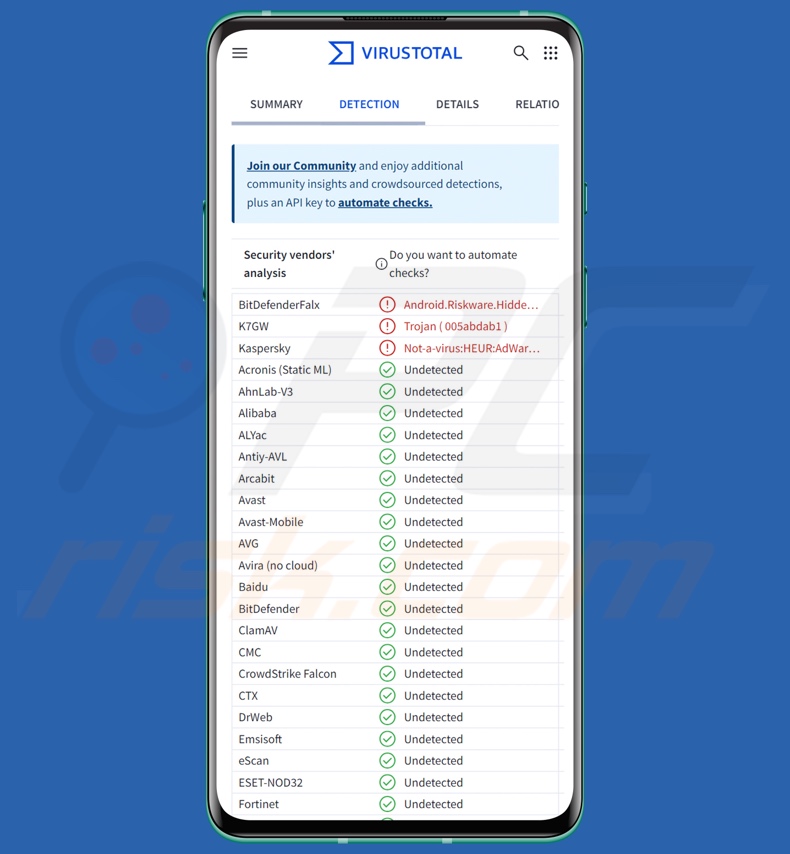
Overzicht van de Vapor advertenties
De schadelijke toepassingen van de Vapor-groep worden gedistribueerd als legitieme en nuttige tools. Ze werden verspreid via de Google Play Store. Sinds de lancering van de campagne in 2024 zijn er talloze apps van het platform verwijderd, maar zelfs een korte hostingperiode kan ongelooflijk succesvol zijn: Dat is het geval met Vapor, wiens apps meer dan zestig miljoen keer zijn gedownload.
Sommige van de vroege Vapor-apps hadden de beloofde functionaliteit en werkten niet als adware; de relevante functies werden later toegevoegd.
Deze software gebruikt mechanismen om detectie en analyse te voorkomen; het is goed versluierd en kan worden gedetecteerd wanneer het in een geëmuleerde omgeving draait en debuggers kan detecteren.
In tegenstelling tot de meeste kwaadaardige Android-programma's vertrouwen Vapor-toepassingen niet op verhoogde rechten, maar hebben ze unieke mogelijkheden om de beveiligingsmaatregelen te omzeilen die in Android 13 en latere versies zijn geïmplementeerd. Ze vertrouwen op Android's ContentProvider om zichzelf in te sluiten op een apparaat, waarbij menselijke interactie wordt vermeden omdat het onderdeel wordt gestart zodra het is geïnstalleerd.
Deze functie wordt ook gebruikt om de pictogrammen van deze applicaties te verbergen zodat ze niet verschijnen in de launcher. Sommige applicaties proberen zichzelf ook te verbergen in de instellingen.
Vapor verzamelt relevante gegevens over het apparaat, bijv. merk/model, apparaatnaam, unieke identificaties, geolocatiegegevens (bijv. taalinstellingen) enzovoort.
Deze kwaadwillende toepassingen geven interstitiële advertenties weer (d.w.z. schermvullende advertenties die de interfaces van de hosttoepassing overlappen). Dit zijn vaak videoadvertenties die niet kunnen worden gesloten door gebruikers omdat Vapor-toepassingen de "Terug"-knop uitschakelen.
De advertenties kunnen legitieme inhoud promoten, maar ook oplichting (phishing, technische ondersteuning, terugbetalingen, enz.), onbetrouwbare/gevaarlijke software (bijv. adware, browser hijackers, PUA's, nep-antivirusprogramma's, enz.) en malware (bijv. Trojaanse paarden, ransomware, etc.).
Er is waargenomen dat damptoepassingen phishing-zwendel uitvoeren door om te leiden naar websites die gegevens registreren of overlay-advertenties weergeven. Valse aanmeldingsschermen, registratiepagina's en betalingsformulieren stellen cybercriminelen in staat om aanmeldingsgegevens (gebruikersnamen/wachtwoorden), persoonlijke informatie, creditcard-/debetkaartnummers en andere gecompromitteerde gegevens te ontfutselen.
Er moet worden opgemerkt dat ontwikkelaars van malware hun software en methoden regelmatig verbeteren. Daarom kunnen mogelijke toekomstige versies van Vapor extra/andere functies en mogelijkheden hebben.
Samengevat kan de aanwezigheid van software zoals Vapor-toepassingen op apparaten leiden tot systeeminfecties, ernstige privacyproblemen, financiële verliezen en identiteitsdiefstal.
| Naam | Vapor malware |
| Type bedreiging | Android-malware, schadelijke toepassing, ongewenste toepassing, adware, advertentie-ondersteunde software. |
| Namen van detecties | Combo Cleaner (Android.Riskware.HiddenAds.MN), K7GW (Trojan ( 005abdab1 )), Kaspersky (Not-a-virus:HEUR:AdWare.AndroidOS.Hid), Symantec Mobile Insight (AdLibrary:Generisk), volledige lijst (VirusTotal) |
| Symptomen | Opdringerige advertenties worden weergegeven, het apparaat werkt traag, het gegevens- en batterijverbruik neemt aanzienlijk toe, browsers worden omgeleid naar dubieuze websites. |
| Verspreidingsmethoden | Geïnfecteerde e-mailbijlagen, schadelijke online advertenties, social engineering, frauduleuze toepassingen, frauduleuze websites. |
| Schade | Diefstal van persoonlijke informatie (privéberichten, ID's/wachtwoorden, enz.), verminderde apparaatprestaties, snel leeglopen van de batterij, verminderde internetsnelheid, massaal gegevensverlies, financieel verlies, identiteitsdiefstal. |
| Malware verwijderen (Android) | Om mogelijke malware-infecties te verwijderen, scant u uw mobiel apparaat met legitieme antivirussoftware. Onze beveiligingsonderzoekers raden aan Combo Cleaner te gebruiken. |
Voorbeelden van Android-specifieke adware en malware
Wapron, "Mobile apps Group", AppLovin - zijn enkele van onze artikelen over Android-specifieke adware, terwijl PlayPraetor, KoSpy, SpyLend, SparkCat - enkele van onze laatste artikelen zijn over malware voor deze besturingssystemen.
Malware kan verschillende functies hebben of ontworpen zijn voor een heel specifiek doel. Maar hoe deze programma's ook werken, hun aanwezigheid op het systeem brengt de veiligheid van het apparaat en de gebruiker in gevaar. Daarom moeten alle bedreigingen worden verwijderd zodra ze worden gedetecteerd.
Hoe is een Vapor-toepassing mijn apparaat binnengedrongen?
De toepassingen van Vapor zijn met ongelooflijk succes verspreid via de Google Play Store: meer dan 60 miljoen downloads. Hoewel er meer dan honderd uit de Play Store zijn verwijderd, is het niet onwaarschijnlijk dat sommige onopgemerkt zijn gebleven.
Deze apps doen zich voor als authentiek ogende tools; bekende vermommingen zijn QR-codescanners, gezondheidsapps, fitness-apps, wachtwoordmanagers, wallpaper-apps, apps met motiverende quotes, enz. Andere vermommingen en distributiemethoden zijn mogelijk. Phishing en social engineering methoden zijn wijdverspreid.
De meest voorkomende verspreidingstechnieken zijn: niet-vertrouwde downloadbronnen (bijv. gratis bestands- en softwarehostingsites, P2P-sharingnetwerken, applicatiewinkels van derden, enz.), drive-by downloads, online oplichting, schadelijke bijlagen of koppelingen in junkmail (bijv. sms, e-mail, PM/DM, enz.), schadelijke advertenties, illegale softwareactiveringstools ("kraken") en nepupdates.
Sommige malware kan zich verspreiden via lokale netwerken en verwisselbare media (externe harde schijven, USB-sticks, enz.).
Hoe kan ik voorkomen dat ik malware installeer?
We raden u ten zeerste aan om de software te onderzoeken voordat u deze downloadt, de algemene voorwaarden en beoordelingen van experts/gebruikers te lezen, de vereiste toestemmingen te controleren en de legitimiteit van de ontwikkelaar na te gaan. Bovendien moeten alle downloads afkomstig zijn van officiële en geverifieerde kanalen. Software moet worden geactiveerd en bijgewerkt met legitieme functies/tools, omdat software die van derden wordt gekocht schadelijke software kan bevatten.
Het is ook raadzaam om waakzaam te zijn tijdens het surfen, aangezien het internet vol staat met misleidende en gevaarlijke inhoud. Inkomende e-mails en andere berichten moeten met voorzichtigheid worden behandeld. Bijlagen of links in verdachte of irrelevante e-mails mogen niet worden geopend omdat ze kwaadaardig kunnen zijn.
Het belang van het installeren en updaten van betrouwbare antivirussoftware moet worden benadrukt. Beveiligingsprogramma's moeten worden gebruikt om het systeem regelmatig te scannen en gedetecteerde bedreigingen/problemen te verwijderen.
Voorbeelden van advertenties die worden weergegeven door Vapor-toepassingen (afbeeldingsbronnen: Bitdefender en IAS Threat Lab):
Toepassingscamouflage gebruikt door Vapor (Afbeeldingsbron - Bitdefender) :
Toepassingscamouflages gebruikt door Vapor (Afbeeldingsbron - IAS Threat Lab) :
Snelmenu :
- Inleiding
- Hoe verwijder ik de browsegeschiedenis van mijn Chrome-webbrowser?
- Hoe schakel ik browsermeldingen uit in de Chrome-webbrowser?
- Hoe reset ik de Chrome-browser?
- Hoe verwijder ik mijn browsegeschiedenis in de Firefox-browser?
- Hoe schakel ik meldingen in de Firefox-browser uit?
- Hoe reset ik de Firefox-webbrowser?
- Hoe kan ik mogelijk ongewenste en/of schadelijke toepassingen verwijderen?
- Hoe start ik mijn Android-toestel op in "veilige modus"?
- Hoe kan ik het batterijverbruik van verschillende applicaties controleren?
- Hoe kan ik het dataverbruik van verschillende applicaties controleren?
- Hoe installeer ik de nieuwste software-updates?
- Hoe zet ik het systeem terug naar de standaardstatus?
- Hoe kan ik toepassingen met beheerdersrechten deactiveren?
Verwijder de browsegeschiedenis van de Chrome-browser:

Druk op de knop "Menu" (drie puntjes in de rechterbovenhoek van het scherm) en selecteer "Geschiedenis" in het vervolgkeuzemenu dat wordt geopend.

Druk op "Browsegegevens wissen", selecteer het tabblad "ADVANCED", selecteer de periode en het type gegevens dat u wilt wissen en druk op "Gegevens wissen".
Deactiveer de browsermeldingen in de Chrome-browser:

Druk op de knop "Menu" (drie puntjes in de rechterbovenhoek van het scherm) en selecteer "Instellingen" in het vervolgkeuzemenu dat wordt geopend.

Scroll naar beneden totdat de optie "Website-instellingen" wordt weergegeven en druk hierop. Scroll naar beneden tot de optie "Meldingen" wordt weergegeven en druk erop.

Zoek de websites die meldingen naar de browser sturen, klik erop en klik op "Verwijderen en herstellen". Dit proces zal de toestemmingen verwijderen die aan de websites zijn gegeven om meldingen te versturen. Als je echter dezelfde website opnieuw bezoekt, kan je opnieuw om toestemming worden gevraagd. U kunt kiezen of u deze toestemming wilt geven of niet (als u weigert, wordt de website verplaatst naar de sectie "Geblokkeerd" en wordt u niet langer om toestemming gevraagd).
Reset de Chrome-browser:

Ga naar "Instellingen", scroll naar beneden tot je "Toepassingen" ziet en druk erop.

Scroll naar beneden tot je de applicatie "Chrome" ziet, selecteer deze en druk op de optie "Opslag".

Druk op "GEHEUGEN BEWERKEN", vervolgens op "ALLE GEGEVENS WISSEN" en bevestig het proces met "OK". Houd er rekening mee dat het resetten van de browser resulteert in het wissen van alle gegevens die erin zijn opgeslagen. Dit betekent dat alle opgeslagen logins/wachtwoorden, browsegeschiedenis, niet-standaardinstellingen en andere gegevens worden verwijderd. Bovendien moet de verbinding met alle websites opnieuw tot stand worden gebracht.
Verwijder de browsergeschiedenis van Firefox:

Druk op de knop "Menu" (drie puntjes in de rechterbovenhoek van het scherm) en selecteer "Geschiedenis" in het vervolgkeuzemenu dat wordt geopend.

Scroll naar beneden totdat "Privégegevens verwijderen" wordt weergegeven en druk hierop. Selecteer de gegevenstypes die je wilt verwijderen en druk op "DELETE DATA".
Deactiveer de browsermeldingen in de Firefox-browser:

Bezoek de website waarvan de meldingen afkomstig zijn, klik op het pictogram links van de URL-balk (het pictogram is niet noodzakelijkerwijs een "hangslotje") en selecteer "Website-instellingen wijzigen".

Selecteer in het pop-upvenster dat verschijnt de optie "Meldingen" en klik op "WISSEN".
Reset de Firefox-browser:

Ga naar "Instellingen", scroll naar beneden tot u "Toepassingen" vindt en druk op .

Scroll naar beneden tot je de toepassing "Firefox" vindt, selecteer deze en druk op "Opslaan".

Druk op "DELETE DATA" en bevestig het proces door op "DELETE" te drukken. Houd er rekening mee dat het resetten van de browser resulteert in het wissen van alle gegevens die erin zijn opgeslagen. Dit betekent dat alle opgeslagen logins/wachtwoorden, browsegeschiedenis, niet-standaardinstellingen en andere gegevens worden verwijderd. Bovendien moet de verbinding met alle websites opnieuw tot stand worden gebracht.
Verwijder mogelijk ongewenste en/of schadelijke toepassingen:

Ga naar "Instellingen", scroll naar beneden tot je "Toepassingen" ziet en druk erop.

Scroll naar beneden totdat je een potentieel ongewenste en/of schadelijke toepassing ziet, selecteer deze en druk op "Verwijderen". Als je de geselecteerde toepassing om wat voor reden dan ook niet kunt verwijderen (bijvoorbeeld als er een foutmelding wordt weergegeven), probeer dande "veilige modus".
Het Android-toestel starten in "veilige modus"
De "veilige modus" van het Android-besturingssysteem voorkomt tijdelijk dat alle toepassingen van derden worden uitgevoerd. Het gebruik van deze modus is een goede manier om verschillende problemen te diagnosticeren en op te lossen (bijvoorbeeld het verwijderen van kwaadaardige toepassingen die de gebruiker verhinderen wanneer het apparaat "normaal" werkt).

Houd de knop "Aan/uit" ingedrukt tot het scherm "Uitschakelen" verschijnt. Houd het pictogram "Uitschakelen" ingedrukt. Na een paar seconden wordt de optie "Veilige modus" weergegeven, die kan worden uitgevoerd door het apparaat opnieuw op te starten.
Controleer het batterijverbruik van de verschillende applicaties:

Ga naar "Instellingen", scroll naar beneden tot "Apparaatonderhoud" wordt weergegeven en druk hierop.

Druk op "Batterij" en controleer het verbruik van elke applicatie. Legitieme/authentieke applicaties zijn ontworpen om zo weinig mogelijk stroom te verbruiken om de beste gebruikerservaring te bieden en energie te besparen. Daarom kan een hoog batterijverbruik erop wijzen dat de applicatie schadelijk is.
Controleer het gegevensgebruik van de verschillende applicaties:

Ga naar "Instellingen", scroll naar beneden tot "Verbindingen" wordt weergegeven en druk hierop.

Scroll naar beneden tot "Gegevensgebruik" wordt weergegeven en selecteer deze optie. Net als bij de batterij zijn legitieme/authentieke applicaties ontworpen om het gegevensgebruik te minimaliseren. Dit betekent dat een hoog dataverbruik kan duiden op de aanwezigheid van een kwaadaardige applicatie. Sommige schadelijke toepassingen kunnen alleen worden uitgevoerd als het apparaat is verbonden met een draadloos netwerk. Controleer daarom je mobiele en Wi-Fi-gegevensgebruik.

Als je een toepassing vindt die veel gegevens verbruikt, ook al gebruik je die nooit, raden we je ten zeerste aan om die zo snel mogelijk te deïnstalleren.
Installeer de nieuwste software-updates:
Als het gaat om de beveiliging van je apparaat, is het raadzaam om je software up-to-date te houden. Apparaatfabrikanten brengen voortdurend verschillende beveiligingspatches en Android-updates uit om fouten en bugs te verhelpen waar cybercriminelen misbruik van kunnen maken. Een verouderd systeem is veel kwetsbaarder. Zorg er daarom altijd voor dat de software van je apparaat up-to-date is.

Ga naar "Instellingen", scroll naar beneden tot je "Software-update" ziet en druk erop.

Druk op "Download updates handmatig" en controleer of er updates beschikbaar zijn. Zo ja, installeer ze dan onmiddellijk. Het is ook raadzaam om de optie "Download updates automatisch" te activeren, waardoor het systeem je op de hoogte stelt zodra er een update wordt uitgebracht en/of deze automatisch installeert.
Herstel de fabrieksinstellingen van het systeem:
Een "fabrieksreset" is een goede manier om ongewenste apps te verwijderen, de standaardinstellingen van het systeem te herstellen en het apparaat in het algemeen schoon te maken. Merk echter op dat alle gegevens op het apparaat worden verwijderd, inclusief foto's, video/audiobestanden, telefoonnummers (die op het apparaat zijn opgeslagen en niet op de simkaart), sms-berichten, enz. Met andere woorden, het apparaat wordt in de oorspronkelijke staat hersteld.
Het is ook mogelijk om de basissysteeminstellingen en/of alleen de netwerkinstellingen te herstellen.

Ga naar "Instellingen", scroll naar beneden totdat "Telefoongegevens" wordt weergegeven en druk op .

Scroll naar beneden totdat "Herstellen" wordt weergegeven en druk op . Selecteer vervolgens de gewenste actie:
"Instellingen herstellen": zet alle systeeminstellingen terug naar de standaardwaarden;
"Netwerkinstellingen herstellen": zet alle netwerkgerelateerde instellingen terug naar de standaardwaarden;
"Fabrieksgegevens herstellen": zet het hele systeem terug en wist alle opgeslagen gegevens volledig;
Schakel toepassingen met beheerdersrechten uit:
Als een kwaadaardige app beheerdersrechten krijgt, kan deze je systeem ernstig beschadigen. Om je apparaat zo veilig mogelijk te houden, moet je altijd controleren welke applicaties deze rechten hebben en de applicaties uitschakelen die deze rechten niet zouden moeten hebben.

Ga naar "Instellingen", scroll naar beneden totdat je "Schermvergrendeling en beveiliging" ziet en druk op .

Scroll naar beneden tot je "Meer beveiligingsinstellingen" ziet, druk op en vervolgens op "Apps voor apparaatbeheer".

Zoek de toepassingen die geen beheerdersrechten mogen hebben, tik erop en vervolgens op "UITSCHAKELEN".
Veelgestelde vragen (FAQ)
Mijn Android-apparaat is geïnfecteerd door Vapor. Moet ik het opslagapparaat formatteren om het te verwijderen?
Voor het verwijderen van malware/adware is formatteren zelden nodig.
Wat zijn de belangrijkste problemen die Vapor advertenties kunnen veroorzaken?
Vapor-toepassingen geven advertenties weer die de gebruikerservaring aanzienlijk beperken en schadelijke inhoud kunnen promoten die kan leiden tot systeeminfecties, privacyproblemen, financiële verliezen en andere ernstige problemen. Deze apps kunnen ook de bron zijn van phishing-zwendel met als doel inloggegevens, creditcard-/debetkaartnummers en andere gecompromitteerde gegevens.
Hoe is een Vapor-app mijn Android-apparaat binnengedrongen?
Vapor-apps zijn verspreid via de Google Play Store onder het mom van legitieme tools (bijv. gezondheidsapps, QR-scanners, fitness-apps, wallpaper-apps, enz.)
Over het algemeen wordt malware verspreid via kwaadaardige advertenties, spam e-mails/berichten, dubieuze downloadkanalen (bijv. gratis of niet-vrije bestandshostingwebsites, P2P-sharingnetwerken, applicatiewinkels van derden, enz. Bovendien kan sommige malware zichzelf verspreiden via lokale netwerken en verwisselbare media.
Beschermt Combo Cleaner mij tegen malware?
Combo Cleaner kan de meeste bekende malware-infecties detecteren en verwijderen. Er moet worden benadrukt dat een volledige systeemscan essentieel is, omdat hoogwaardige malware meestal diep in het systeem verborgen zit.




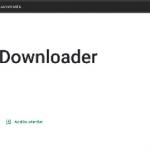
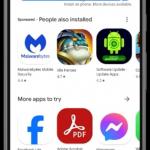
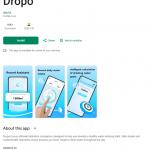
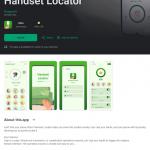
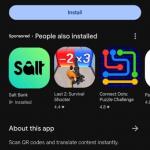
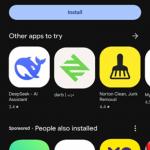
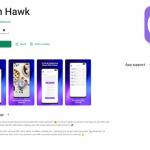
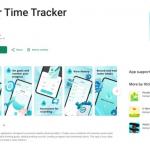
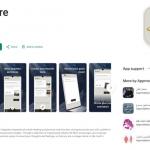
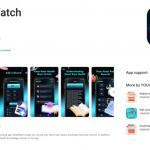
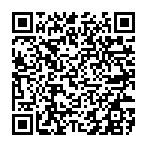
▼ Toon discussie